Интерфейс — совокупность средств и правил, которые обеспечивают взаимодействие устройств, программ и человека.
Особенно важен интерфейс, обеспечивающий взаимодействие пользователя с персональным компьютером, называемый пользовательским интерфейсом. От удобства этого интерфейса во многом зависит успех нового программного продукта в конкурентной борьбе на рынке программных средств. Пользовательский интерфейс может быть символьным и графическим.
Символьный интерфейс используется обычно при работе видеосистемы в текстовом режиме. Информация выводится на экран монитора посимвольно. До появления Windows все операционные системы, в том числе MS DOS и ее оболочка Norton Commander, предоставляли пользователю символьный интерфейс.
Он достаточно экономичен по потреблению ресурсов и способен обеспечить вполне комфортную работу пользователя. Исключение составляет интерфейс командной строки операционной системы MS DOS, который требует от пользователя знания синтаксиса команд. Следует заметить, что символьный интерфейс Norton Commander не вызывает особых трудностей у неквалифицированного пользователи и может использоваться в графическом режиме работы монитора.
Лекция 7: Методы взаимоисключений и средства поддержки мультипрограммирования
Графический интерфейс появляется тогда, когда видеосистема может работать в графическом режиме, т.е. выводить на экран монитора информацию поточечно. Переход к графическому пользовательскому интерфейсу стал возможным благодаря улучшению технических характеристик персонального компьютера. Такой интерфейс предъявляет повышенные требования к быстродействию видеосистемы, но вместе с тем при этом достигается основная цель — создается комфортная среда работы пользователя, так как человеку более естественно и удобно оперировать образами (картинками). Графический интерфейс по сравнению с символьным воспринимается как более понятный и интуитивно ясный.
Графический пользовательский интерфейс — интерфейс, где для взаимодействия человека и компьютера используются графические средства.
Ярким примером графического пользовательского интерфейса служит интерфейс Windows. При разработке этой операционной системы специалисты широко использовали возможные графические средства: рисунки, специальные значки, цветовое оформление, разнообразные начертания шрифтов, дизайн экрана и др. В результате интерфейс стал «дружественным» по отношению к человеку и уже не требует специальных программистских знаний, как было раньше в других операционных системах.
Графический интерфейс Windows позволяет более оперативно задавать команды операционной системы, запускать программы, выбирать файлы и параметры, указывая на соответствующие значки, кнопки, пункты меню, элементы списка, флажки и др. Набор используемых элементов интерфейса стандартен, что позволяет после изучения интерфейс Windows легко и быстро осваивать интерфейс приложений Windows.
Стандартный графический интерфейс пользователя должен отвечать ряду требований:
— поддерживать информационную технологию работы пользователя с программным продуктом — содержать привычные и понятные пользователю пункты меню, соответствующие функциям обработки, расположенные в естественной последовательности использования;
7-класс | Информатика | Виды и состав ПО
— ориентироваться на конечного пользователя, который общается с программой на внешнем уровне взаимодействия;
— графические объекты сохраняют свое стандартизованное назначение и по возможности местоположение на экране.
— Пользовательский интерфейс — это та часть программы, которая находится у всех на виду. Некоторые программисты склонны оставлять дизайн пользовательского интерфейса на потом, считая, что реальное достоинство приложения — его программный код, который и требует большего внимания. Однако часто возникает недовольство пользователей из-за неудачно подобранных шрифтов, непонятного содержимого экрана и скорости его прорисовывания, поэтому работу над интерфейсом также нужно воспринимать серьезно. Пользователь не видит программного кода, зато интерфейс (хороший или плохой) всегда перед ним.
Интерфейс БД «Библиотека»
Стартовое окно программы показано на рисунке 3

Рисунок 3. — Стартовое окно программы
Затем появляется окно подключения к базе данных рисунок 4

Рисунок 4. — Окно подключения к базе данных
В поле база данных вводится место размещения базы данных. Далее следует ввести имя пользователя и пароль. Стандартным пользователем является SYSDBA, а стандартным паролем masterkey. После правильного ввода появится главное окно программы. Цвет фона главного окна серый.
Главное окно программы состоит из следующих пунктов:
3.3 Выбираемые поля
Наиболее востребованные пункты меню, продублированы кнопками панели инструментов, расположенными ниже строки меню, а также контекстным меню.
5. Правка студенты
Пункт абонемент позволяет осуществлять операции по выдачи и сдачи книг рисунок 5. Для выбора студента ввести его фамилию, с учётом регистра.

Рисунок 5. — Абонемент
Для просмотра информации о студентах следует выбрать пункт студенты, а для редактирования данных правка студенты. Показано на рисунке 6.

Рисунок 6. — Студенты и редактирование студентов
Для просмотра информации о книгах следует выбрать пункт меню книги, а для редактирования правка книги. Показано на рисунке 7.

Рисунок 7. — Книги и редактирование книги
Пункт Выбираемые поля позволяет добавлять, изменять, удалять данные выбираемых полей показано на рисунке 8, улица, тип данных, издательство, объектная рубрика.

Рисунок 8. — Добавление, изменение и удаление выбираемых полей
Источник: studbooks.net
Совокупность средств и правил которые обеспечивают взаимодействие устройств программ и человека
Термин «интерфейс» широко используется в областях, где человеку приходится иметь дело с обработкой информации на компьютере.
Существуют различные интерфейсы: интерфейс ввода-вывода, интерфейс пользователя, внешний или внутренний интерфейс, интеллектуальный интерфейс, человеко-машинный интерфейс, программный интерфейс и еще несколько десятков всевозможных интерфейсов.

Интерфейс — совокупность средств и правил, которые обеспечивают взаимодействие устройств, программ и человека.
Знакомясь со средой Windows, вы в первую очередь интересуетесь теми средствами и правилами, которые позволят пользователю управлять работой компьютера. Интерфейс, организующий взаимодействие пользователя и компьютера, получил название пользовательского.

Пользовательский интерфейс — комплекс программ, обеспечивающих взаимодействие пользователя и компьютера.
В среде Windows программы организуют для человека «дружественный», удобный для пользователя интерфейс. Достигается это благодаря широкому применению графических средств: рисунков, специальных значков, цветового оформления, оригинального дизайна экрана и др. Подобный пользовательский интерфейс стал называться графическим интерфейсом.
Графический интерфейс—пользовательский интерфейс, в котором для взаимодействия человека и компьютера применяются графические средства.
Роль и структура окон
Основу графического интерфейса Windows составляет хорошо организованная система окон. В окнах ведется диалог пользователя с компьютером, раскрываются приложения и документы (см. п. 14.6).

Окно — обрамленная часть экрана, в которой отображается приложение, документ или сообщение.

Окно является активным (текущим), если с ним в данный момент работает пользователь. В противном случае окно будет пассивным.
Окна отличаются друг от друга, но все они имеют общие элементы. Окно можно рассматривать как объект системной среды Windows, который, в свою очередь, состоит из более простых, элементарных объектов. Разные сочетания этих элементов определяют многообразие окон.
В одних окнах присутствует большинство стандартных элементов, в других — лишь ограниченный набор. Над объектом «Окно» можно выполнить ряд действий: открыть, закрыть, свернуть, переместить, изменить размер.
На примере окна, изображенного на рисунке 14.4, рассмотрим стандартный набор элементов, которые могут встретиться в любом окне.
1. Граница окна — линия, которая его обрамляет. При подведении указателя мыши к границе окна он превращается в двухстороннюю стрелку. Это указывает на возможность изменить размеры окна. Надо нажать левую кнопку мыши и переместить границу в сторону.
2. Строка заголовка — строка, в которой выводится имя приложения или документа. Если эта строка выделяется цветом, то данное окно активно, если нет — пассивно. Активное окно можно переместить, установив указатель мыши на строке заголовка, нажать левую кнопку мыши и, не отпуская ее, перетащить мышь вместе с окном в другое место.
Рис. 14.4. Стандартный набор элементов окна
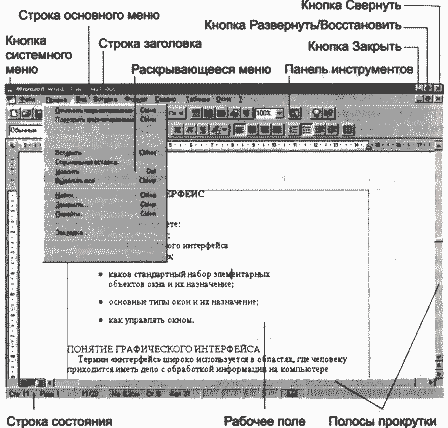
3. В правом верхнем углу расположены кнопки управления окном:

4. Кнопка в левом верхнем углу окна вызывает системное меню, которое содержит стандартный набор команд управления окном: восстановить, переместить, свернуть, развернуть, изменить размер, закрыть.
5. В рабочем поле окна размещаются другие окна или результат работы пользователя.
6. Строка основного меню содержит имена меню. Щелчок на имени вызывает появление соответствующего меню с перечнем команд. Работа в большинстве программ основана на выборе команд в этом меню. Например, меню Файл содержит команды для работы с файлами: создать, открыть, закрыть, сохранить.
7. Панель инструментов представляет собой набор командных кнопок для быстрого выбора команд мышью. Кнопки дублируют выполнение часто используемых команд.
8. Строка состояния отображает информацию о режимах работы приложения или о состоянии объектов окна.
Таблица 14.5. Команды для управления вертикальной полосой прокрутки
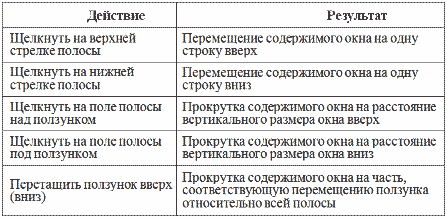
9. Полосы прокрутки по вертикали и горизонтали используются для просмотра содержимого окна, если вся информация не помещается в видимой части рабочего поля. Полоса прокрутки состоит из трех элементов: кнопок со стрелками на концах полосы, ползунка и полей выше/ниже либо правее/левее ползунка. Действия с полосами прокрутки выполняются при помощи мыши. В таблице 14.5 приведены команды для вертикальной полосы прокрутки. Аналогично будут выполняться команды для горизонтальной полосы.
Среди многообразия окон выделим три основных вида в зависимости от назначения окна: окно диалога, окно приложения и окно документа1. Рассмотрим их.
Окно диалога сообщает пользователю определенную информацию и предлагает ввести параметры, уточняющие выбранное действие (рисунок 14.5).
Рис. 14.5. Окно диалога
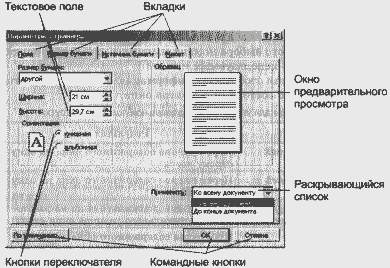
Для ввода параметров используются разнообразные элементы управления:
1. Вкладки — окна диалога, расположенные одно под другим, так что видны только их корешки. Выбрать любую вкладку можно щелчком мыши на корешке.
2. Командные кнопки имеют прямоугольную форму и служат для выполнения написанных на них команд. Выполнить команду можно щелчком мыши на кнопке.
3. Кнопки переключателя служат для установки одного значения параметра из нескольких предложенных. Эти кнопки изображаются в виде кружков. Признаком выбора значения параметра служит появление точки внутри кружка после щелчка на нем мышью.
4. Флажки предназначены для включения и выключения режимов. Флажки имеют форму квадратиков и при включении помечаются крестиком или галочкой (на рисунке 14.5 флажки отсутствуют).
5. Раскрывающийся список служит для выбора одной записи из предлагаемого перечня.
6. Текстовое поле служит для ввода текста или числовых данных. Иногда текстовое поле совмещается с другим элементом управления — со счетчиком (как на рисунке 14.5), позволяющим вводить числа непосредственно или изменять значения с определенным шагом как в сторону увеличения, так и в сторону уменьшения.
7. В окне предварительного просмотра отображается вид объекта, оформленный в соответствии с установленными параметрами.
Рис. 14.6. Окно приложения
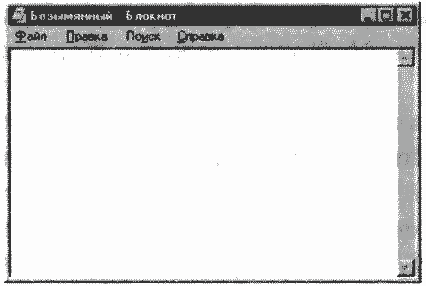
Рис. 14.7. Окна документов в окне приложения

Окно приложения (рисунок 14.6) является интерфейсом конкретной программы.
Окно документа предназначено для отображения документа, открытого в приложении. Оно находится внутри окна приложения (рисунок 14.7).
Рабочий стол
Хорошо организованный рабочий стол — залог успеха в любом деле. Писателю, ученому или ученику необходим письменный стол с удобно расположенными письменными принадлежностями. Хозяйке на кухне нужен кухонный стол, где под руками столовые приборы, специи, посуда. Столяру не обойтись без верстака с набором столярных инструментов.
На рабочем столе должны лежать предметы, необходимые для работы. Как рубанок или стамеска неуместны на кухонном столе, так и терка — на верстаке у столяра, а отвертка — на столе руководителя в офисе. На рабочем столе очень важен порядок.
Windows может быть настроена как угодно, и ниже будет описана стандартная конфигурация, предложенная разработчиками и задаваемая на компьютере по умолчанию.
В системной среде Windows пользовательский интерфейс реализован с помощью графического объекта Рабочий стол. Он представляет собой изображение на экране монитора, которое появляется после загрузки Windows. Рабочий стол Windows предназначен для работы пользователя на компьютере, поэтому на нем расположены необходимые для этой работы объекты. Среди них обязательными являются Мой компьютер и Корзина (рисунок 14.8).
Мой компьютер позволяет пользователю получить доступ ко всем папкам и файлам, к различным устройствам компьютера и к их настройке.
Корзина предназначена для временного хранения удаленных папок и файлов подобно корзине для бумаг у рабочего стола. В нее можно выбрасывать ненужные бумаги, документы. Пока корзину не очистили, еще есть возможность вернуть то, что было удалено по ошибке.
Рис. 14.8. Рабочий стол
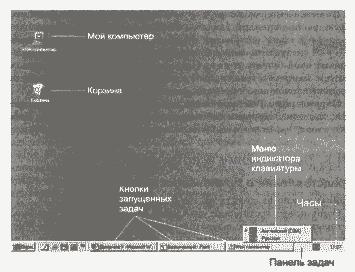
Вдоль нижней кромки экрана тянется строка — это Панель задач, которая тоже является объектом Рабочего стола. Она похожа на приборную панель в автомобиле — с ее помощью можно управлять программной средой Windows и следить за ее состоянием. Название любой запущенной задачи появляется в этой строке.
Справа на Панели задач расположены часы и календарь. Часы всегда видны на экране, а сообщение о дате и дне недели появляется при подведении указателя мыши к часам.
Рядом с часами находится индикатор клавиатуры, который показывает, в каком состоянии она находится: в режиме ввода русских (Ru) или английских (En) букв. Если выполнить щелчок левой кнопкой мыши на индикаторе, то появится меню, позволяющее установить желаемый режим клавиатуры.
Практически всегда работа в Windows начинается с кнопки Пуск, расположенной слева на Панели задач. Она предназначена для раскрытия Главного меню, которое позволяет запустить любое приложение. Каждый пункт меню содержит свой значок и имя. Некоторые пункты меню сопровождаются значком стрелки. Это говорит о том, что данный пункт содержит вложенное меню (подменю).
Параметрами Рабочего стола как объекта Windows являются: фон, заставка, оформление и другие. Изменяя параметры Рабочего стола, вы можете выбрать его дизайн по своему вкусу.
Источник: www.sites.google.com
Графический интерфейс


Цель: формирование предметных компетенций у обучающихся по теме урока Задачи: Образовательные: изучить назначение и особенности системной среды Windows; особенности графического интерфейса в среде Windows; познакомиться с основными информационными объектами среды и их характеристиками Развивающие: уметь анализировать (в т.ч. выделять главное, разделять на части) и обобщать полученную информацию; уметь определять цель деятельности, находить и исправлять ошибки, оценивать степень достижения цели уметь высказывать свое мнение, аргументируя его Воспитательные: воспитание познавательной активности, положительного отношения к знаниям; уметь оценивать свои и чужие поступки, стремиться к созидательной деятельности
Системная среда Windows

Системная среда Windows
Изучив тему, вы узнаете: Назначение и особенности системной среды

Изучив тему, вы узнаете:
Назначение и особенности системной среды Windows;
Что такое файл, параметры файла;
Что такое папка, параметры папки;
Особенности графического интерфейса в среде Windows.
Назначение системной среды

Назначение системной среды Windows
Основной системной программой является операционная система.
Одним из представителей этого класса программ является операционная система Windows, которая обеспечивает управление ресурсами компьютера, выполнение прикладных программ и взаимодействие пользователя с компьютером.
Графический интерфейс Интерфейс – совокупность средств и правил, которые обеспечивают взаимодействие устройств, программ и человека

Интерфейс – совокупность средств и правил, которые обеспечивают взаимодействие устройств, программ и человека.
Пользовательский интерфейс – комплекс программ, обеспечивающих взаимодействие пользователя и компьютера.
Графический интерфейс – пользовательский интерфейс, в котором для взаимодействия человека и компьютера применяются графические средства.
Элементы графического интерфейса

Элементы графического интерфейса Windows
Рабочий стол
Значки
Ярлыки
Панель задач
Окно
Роль и структура окон Окно – обрамленная часть экрана, в которой отображается приложение, документ или сообщение
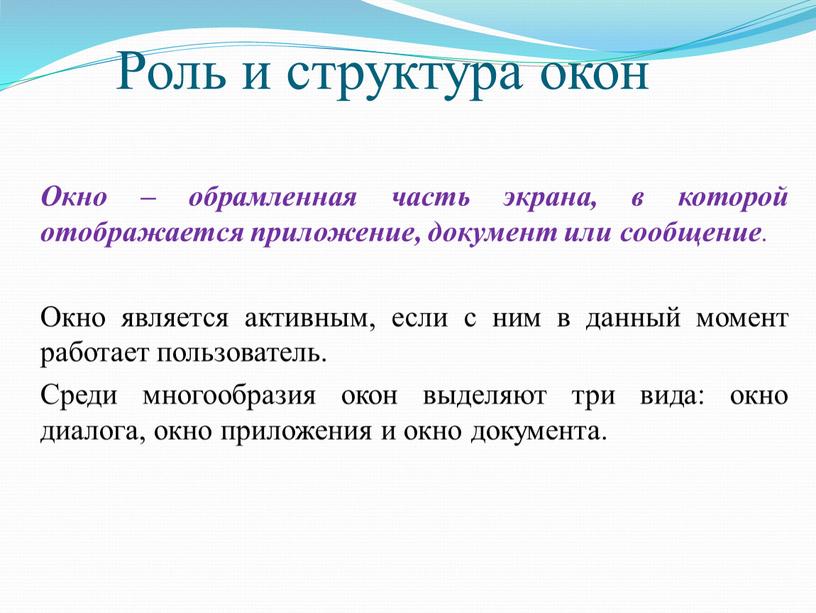
Роль и структура окон
Окно – обрамленная часть экрана, в которой отображается приложение, документ или сообщение.
Окно является активным, если с ним в данный момент работает пользователь.
Среди многообразия окон выделяют три вида: окно диалога, окно приложения и окно документа.
Графический интерфейс
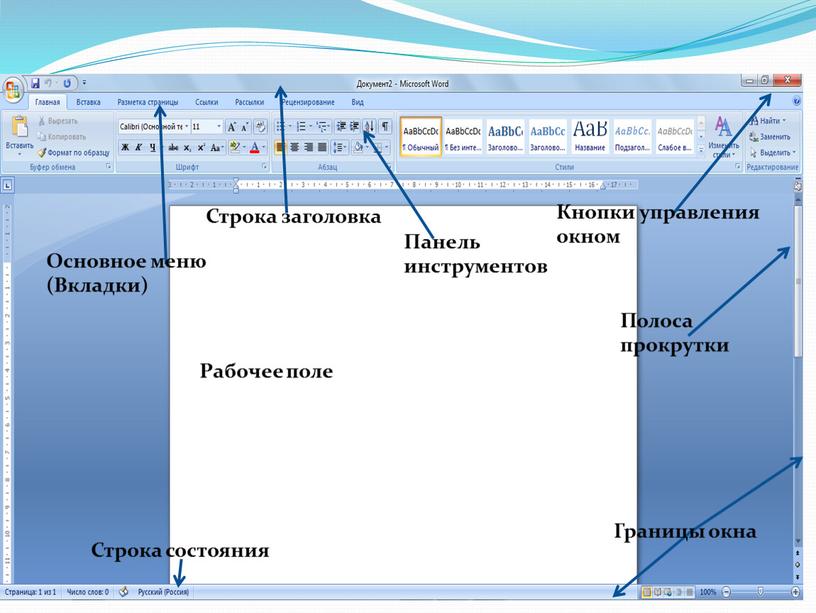
Информационные объекты среды Windows
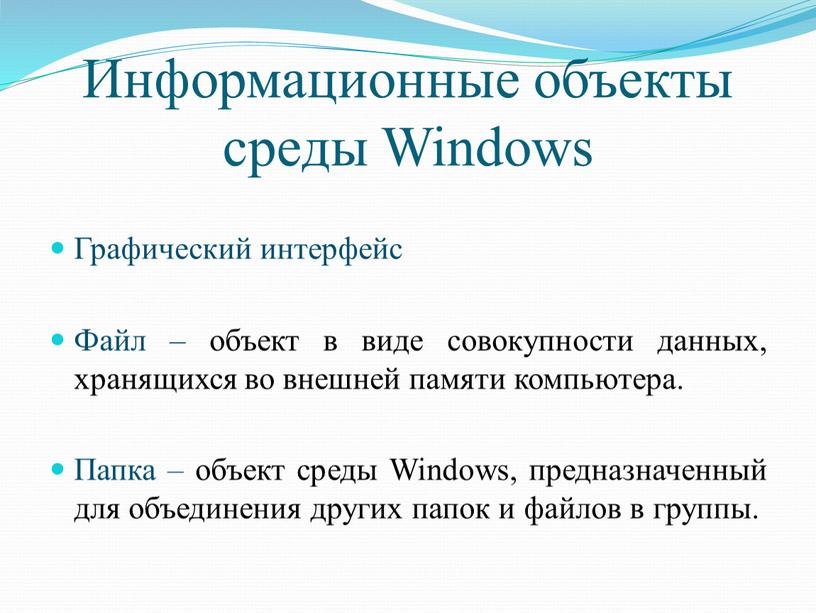
Информационные объекты среды Windows
Файл – объект в виде совокупности данных, хранящихся во внешней памяти компьютера.
Папка – объект среды Windows, предназначенный для объединения других папок и файлов в группы.
Параметры файла и папки Параметр
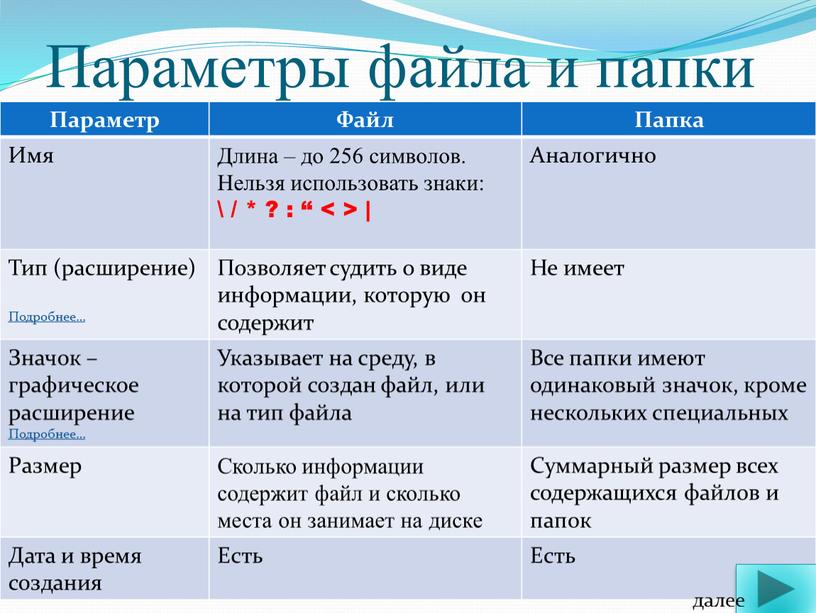
Параметры файла и папки
Длина – до 256 символов.
Нельзя использовать знаки:
/ * ? : “ < >|
Позволяет судить о виде информации, которую он содержит
Значок – графическое расширение
Подробнее…
Указывает на среду, в которой создан файл, или на тип файла
Все папки имеют одинаковый значок, кроме нескольких специальных
Cколько информации содержит файл и сколько места он занимает на диске
Суммарный размер всех содержащихся файлов и папок
Источник: znanio.ru